การครอบตัดรูปถ่าย (สำหรับพิมพ์รูปถ่าย)
การครอบตัดเป็นการเลือกพื้นที่ที่คุณต้องการเก็บไว้ในรูปภาพและละทิ้งส่วนที่เหลือ
ในการพิมพ์รูปถ่าย คุณสามารถครอบตัดรูปถ่ายในหน้าจอการตั้งค่าการพิมพ์
 หมายเหตุ
หมายเหตุ
- หากคุณเปลี่ยนแปลงเครื่องพิมพ์หรือขนาดกระดาษหลังจากครอบตัดรูปภาพ การตั้งค่าการครอบตัดจะถูกยกเลิก
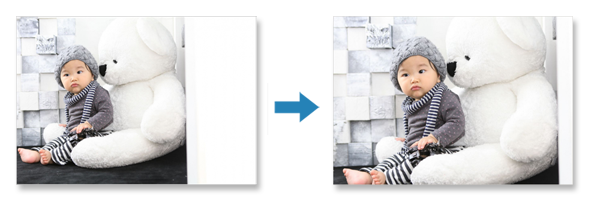
-
ในหน้าจอการตั้งค่าการพิมพ์ ให้เลือกรูปถ่ายที่คุณต้องการจะครอบตัด จากนั้นคลิก ครอบตัด(Crop)
 หมายเหตุ
หมายเหตุ (เครื่องหมายเช็ค) จะปรากฏขึ้นบนรูปภาพที่เลือก
(เครื่องหมายเช็ค) จะปรากฏขึ้นบนรูปภาพที่เลือก
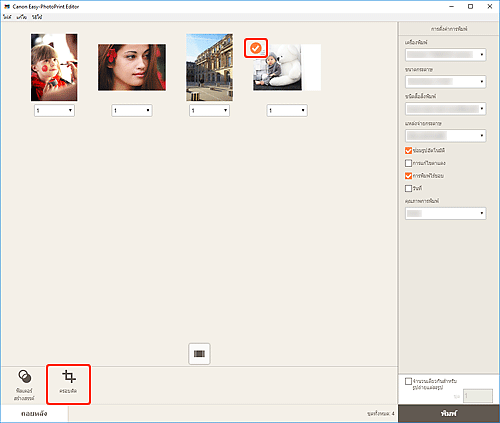
มุมมองจะเปลี่ยนไปที่หน้าจอครอบตัด
-
ขยาย/ย่อหรือหมุนรูปภาพขณะที่ดูผลลัพท์
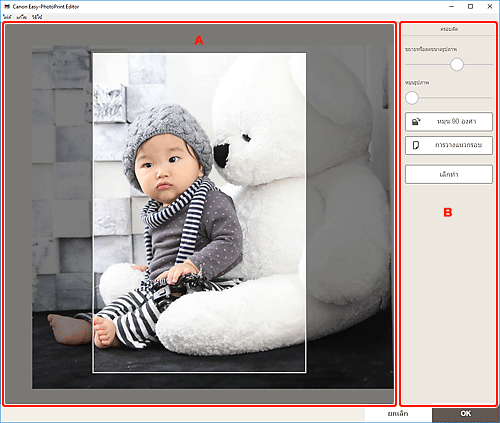
A: พื้นที่ดูภาพตัวอย่าง
แสดงตัวอย่างของรูปภาพที่ครอบตัด
B: ครอบตัด(Crop)
- ขยายหรือลดขนาดรูปภาพ(Enlarge or Reduce Image)
-
ลากแถบสไลด์เพื่อขยายหรือย่อรูปภาพอย่างอิสระ
 หมายเหตุ
หมายเหตุ- เพื่อระบุพื้นที่ที่ครอบตัด ขยายรูปภาพ จากนั้นลากรูปภาพในหน้าจอ
- หมุนรูปภาพ(Rotate Image)
- ลากแถบสไลด์เพื่อหมุนรูปภาพตามเข็มนาฬิกา
 หมุน 90 องศา(Rotate 90 Degrees)
หมุน 90 องศา(Rotate 90 Degrees)- หมุนรูปภาพ 90 องศาตามเข็มนาฬิกาในแต่ละครั้งที่คลิก
 การวางแนวกรอบ(Frame Orientation)
การวางแนวกรอบ(Frame Orientation)- คลิกเพื่อสลับแนวการจัดวางกรอบรูปครอบตัดระหว่างแนวตั้งและแนวนอน
- เลิกทำ(Undo)
- คืนค่าสถานะรูปภาพที่จะครอบตัดก่อนการครอบตัด
-
คลิก OK
มุมมองจะเปลี่ยนไปที่ หน้าจอการตั้งค่าการพิมพ์

